


Klicken Sie auf der Registerkarte  (Scannen über das Bedienfeld) auf An E-Mail anhängen (Foto) (Attach to E-mail (Photo)), um das Dialogfenster Einstellungen (An E-Mail anhängen (Foto)) (Settings (Attach to E-mail (Photo))) anzuzeigen.
(Scannen über das Bedienfeld) auf An E-Mail anhängen (Foto) (Attach to E-mail (Photo)), um das Dialogfenster Einstellungen (An E-Mail anhängen (Foto)) (Settings (Attach to E-mail (Photo))) anzuzeigen.
Im Dialogfenster Einstellungen (An E-Mail anhängen (Foto)) (Settings (Attach to E-mail (Photo))) können Sie das Verhalten für das Anhängen von Bildern als Fotos an E-Mails festlegen, nachdem diese über das Bedienfeld gescannt wurden.
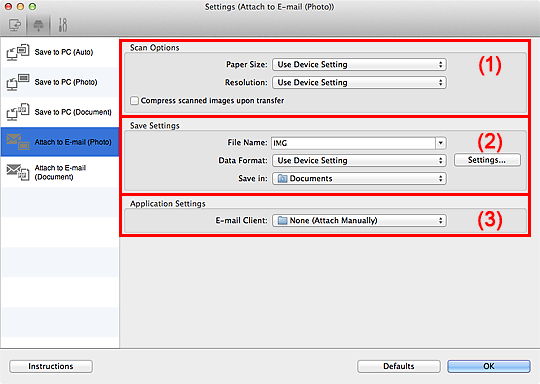
(2) Bereich Speichereinstellungen
(3) Bereich Anwendungseinstellungen
Papierformat (Paper Size)
Wird über das Bedienfeld festgelegt.
Auflösung (Resolution)
Wird über das Bedienfeld festgelegt.
Gescannte Bilder beim Übertragen komprimieren (Compress scanned images upon transfer)
Komprimiert gescannte Bilder beim Übertragen auf einen Computer. Dies ist hilfreich, wenn der Scanner oder Drucker über eine langsame Schnittstelle, z. B. USB1.1, oder über ein Netzwerk mit dem Computer verbunden ist.
Dateiname (File Name)
Geben Sie den Dateinamen des zu speichernden Bilds ein. Wenn Sie eine Datei speichern, werden das Datum und 4 Ziffern im Format "_20XX0101_0001" angehängt.
Datenformat (Data Format)
Wird über das Bedienfeld festgelegt.
Einst... (Settings...)
Klicken Sie auf diese Schaltfläche, um das Dialogfenster Datenformateinstellungen (Data Format Settings) anzuzeigen, in dem Sie die Qualität der zu speichernden Bilder, die Schlüsselwortsuche für PDF-Dateien sowie das Datenformat für das Speichern von automatisch gescannten Bildern festlegen können.
Speichern in (Save in)
Zeigt den Ordner an, in dem die gescannten Bilder gespeichert werden sollen. Geben Sie zum Ändern des Ordners den Zielordner im Dialogfenster an, das Sie durch Auswählen von Hinzufügen... (Add...) im Popup-Menü anzeigen können.
Der Standardspeicherordner ist der Ordner Dokumente (Documents).
E-Mail-Programm (E-mail Client)
Geben Sie das E-Mail-Programm an, das für das Anhängen von gescannten Bildern verwendet werden soll.
Sie können das zu startende E-Mail-Programm aus dem Popup-Menü auswählen.
 Hinweis
HinweisGeben Sie das E-Mail-Programm in dem Dialogfenster an, das angezeigt wird, wenn Sie im Popup-Menü Hinzufügen... (Add...) auswählen.
Anweisungen (Instructions)
Öffnet dieses Handbuch.
Standard (Defaults)
Sie können die Einstellungen im angezeigten Bildschirm auf die Standardeinstellungen zurücksetzen.
Zum Seitenanfang |